如何将文件从Windows传输到iPhone或iPad

想知道如何将文件从Windows传输到iPhone或iPad设备吗?这份逐步指南将帮助您轻松完成此任务。
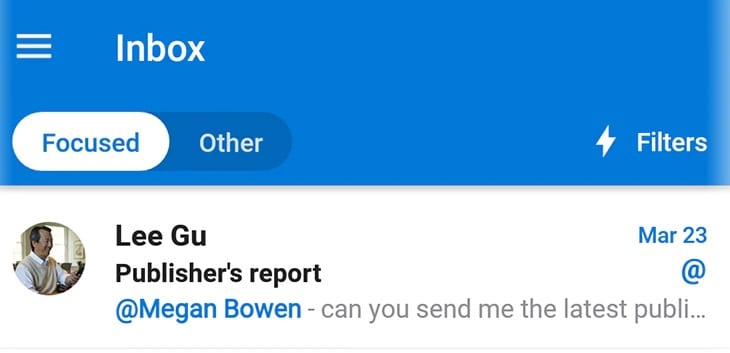
如果您的 Outlook for iOS 應用程序無法保存您的草稿,並且您正在尋找解決此問題的解決方案,那麼您來對地方了。在本指南中,我們將首先探討為什麼會出現此錯誤以及您可以使用哪些故障排除方法來修復它。
完整的錯誤信息如下:
無法保存草稿。請將您的草稿內容複製並粘貼到新郵件中以繼續。
彈出此錯誤時,用戶無法回復之前的電子郵件,並且別無選擇,只能點擊“繼續”按鈕。這會使錯誤消失,但並不能解決問題。
電子郵件的文本仍然可見,但發送按鈕變灰並且仍然無法使用,阻止用戶發送回复。讓我們看看如何解決這個問題。
如果這只是暫時的故障,刷新電子郵件客戶端應該可以解決問題。繼續並關閉 Outlook for iOS。等待幾秒鐘,然後重新啟動應用程序。再次加載草稿並檢查錯誤是否消失。
如果您使用的是蜂窩數據,請嘗試切換到 Wi-Fi。禁用蜂窩數據並關閉您的 iPhone。重新啟動手機並檢查您現在是否可以保存和發送草稿。
Outlook for iOS 中的這個草稿錯誤似乎在使用 S/MIME 的電子郵件中很普遍。啟用 S/MIME 應該可以修復它:
打開 Outlook 應用並轉到“設置”
選擇郵件帳戶
選擇安全選項並啟用 S/MIME。

提醒一下,iOS Outlook 應用現在支持 S/MIME。當用戶回复包含 S/MIME 簽名但未在其設備上啟用此功能的消息時,他們將收到“無法保存草稿”錯誤。
請記住,如果啟用 S/MIME,Outlook 將無法按對話線程對郵件進行分組。但是,與無法在 Outlook for iOS 中回复簽名郵件相比,這只是一個小小的妥協。
或者,作為一種解決方法,您可以要求發件人不要使用 S/MIME。他們只需取消選中撰寫電子郵件時出現的藍色掛鎖即可。
如果您仍然無法在 iOS Outlook 應用程序中保存草稿,則可以使用另一種解決方法:您只需在計算機上的瀏覽器中連接到 Outlook。
好了,這些解決方案之一應該可以解決 Outlook for iOS 草稿問題。
想知道如何将文件从Windows传输到iPhone或iPad设备吗?这份逐步指南将帮助您轻松完成此任务。
解决苹果iPhone或iPad屏幕看起来放大且使用困难的问题,因为iPhone卡在缩放问题上。
了解如何快速修復 Telegram 在 iPhone 和 Android 上的媒體下載問題,讓您的通訊體驗更加順暢。
了解如何將“照片”同步到iPhone的最新方法,確保您的照片安全有序。
如果您的 iPhone 無法提供 Microsoft Teams 通知,請檢查您的手機和 Teams 應用程序上的通知設置。
了解您的 iPhone 如何收集分析資料,以及如何停用這些功能以保護您的隱私。
學習如何在 iPhone 上恢復 Safari 應用程序。 我們提供 8 種有效的解決方案,解決 Safari 消失的問題。
正在尋找以某種方式錄製 FaceTime 通話的方法?閱讀文章,通過簡單的步驟在 iPhone 上用聲音屏幕錄製 FaceTime。
FaceTime 是蘋果公司開發的一款便捷的視頻電話通訊軟件程序,可以在設備間進行通話轉移。
了解如何在 iPhone 上使用 Pixel Buds,並發現 Apple 的 AirPods 特點。在這裡,你可以找到有關 Pixel Buds 和 AirPods 的所有重要信息。
在Wordle社交媒体的疯狂热潮中,Locket成功开拓了自己的市场。本文将介绍Locket的替代应用。
您在 iPhone 上遇到 Telegram 通知問題嗎?以下是解決 Telegram 不顯示通知問題的方法,並包括其它提升通知的技巧。
如果您的 iPhone 在來電時顯示號碼而不是聯絡人姓名,本指南提供了一些提示,可協助解決問題。
当您首次设置 iPhone 时,激活 iMessage 是重要的一步。本文提供了详细的解决方案,以帮助您修复 iMessage 激活失败的问题。
學習如何在 iPhone 上錄製 Zoom 會議,並利用iOS內建的錄製工具輕鬆取得會議記錄。
遇到具有相同或通用名稱的藍牙設備的問題,請按照以下步驟更改 iPhone 和其他連接設備上的藍牙名稱以提升可識別性。
經過多年的期待,谷歌終於推出了自己的可穿戴設備——Pixel Watch。不過,Pixel Watch 是否能與 iPhone 配合使用?
如果由於伺服器錯誤 400,您無法在 Android 或 iPhone 上觀看您喜愛的 YouTube 視頻,請按以下解決方法。
要在 SwiftKey 上使用 Bing Chat AI,請在 Android 和 iPhone 上打開應用程序,調出鍵盤,單擊 Bing,選擇搜索、提示音或聊天。
要從 Android 或 iPhone 訪問 Bing Chat,您將需要 Bing 移動應用、Microsoft Edge 移動或 SwiftKey 應用。就是這樣。
解决苹果iPhone或iPad屏幕看起来放大且使用困难的问题,因为iPhone卡在缩放问题上。
学习如何通过本教程访问Apple iPad上的SIM卡。
在此帖子中,我们讨论如何解决Apple iPhone中地图导航和GPS功能无法正常工作的常见问题。
iOS 16 照片摳圖不起作用?了解如何透過 8 種方法修復這個問題,從確保設備和文件格式兼容性開始。
厭倦了拍照時的快門噪音?您可以使用以下 6 種簡單方法來關閉 iPhone 上的相機聲音。
了解如何將“照片”同步到iPhone的最新方法,確保您的照片安全有序。
使用 iPhone 上的 NFC 標籤以無線方式輕鬆傳輸數據。了解如何使用 NFC 標籤讀取器和 NFC 標籤寫入器。
離開家庭共享並獨自一人。了解如何在 iPhone、iPad 和 Mac 上的「家人共享」中離開或刪除某人。
解決使用 Microsoft Authenticator 應用程式時遇到的問題,包括生成雙因素身份驗證代碼的故障,提供有效的解決方案。
了解您的 iPhone 如何收集分析資料,以及如何停用這些功能以保護您的隱私。





![在 iPhone 上重新安裝 Safari 的 8 種方法 [2023] 在 iPhone 上重新安裝 Safari 的 8 種方法 [2023]](https://cloudo3.com/resources3/r1/image-5664-0914200939896.jpg)
















